
发布时间:2015-06-09 11: 01: 21
很多用户乘着视频剪辑软件会声会影x8最近限时半价抢购活动,赶紧入手了一套。因为有很多新用户,对于安装过程可能会不太了解,小编今天就为大家详细讲解会声会影x8安装教程,图文并茂,确保大家一次性安装成功。
会声会影x8安装图文教程步骤如下:
要安装会声会影x8,首先要判断自己电脑的系统环境是32位的还是64位的,如果不知如何判断的可以参考:如何判断电脑是32位还是64位
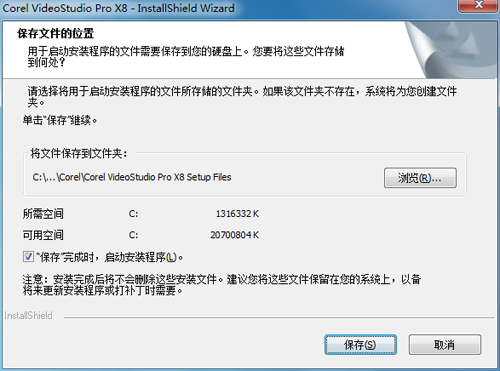
图1:运行准备保存文件
1)首先打开会声会影x8软件所在的界面,双击软件安装包,解压后会弹出“保存文件的位置”的提示框,也就是以后用会声会影x8制作视频时项目文件默认的文件位置,直接点击保存。
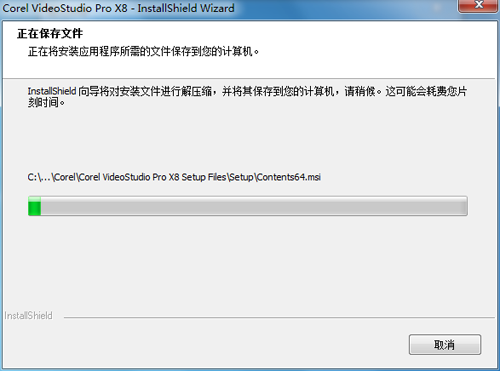
图2:解压保存的文件
2)接着安装导向就会对安装文件进行解压,这需要等上一会会
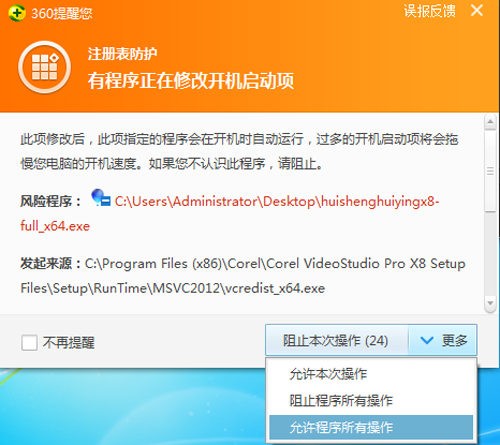
图3:360防护提醒
3)在解压时,电脑安全提示就会弹出“注册表防护”请求,大家可以放心这是因为360对于一切不认识的都不放心,所以大家可以忽略,直接在“更多”中选择“允许程序所有操作”。
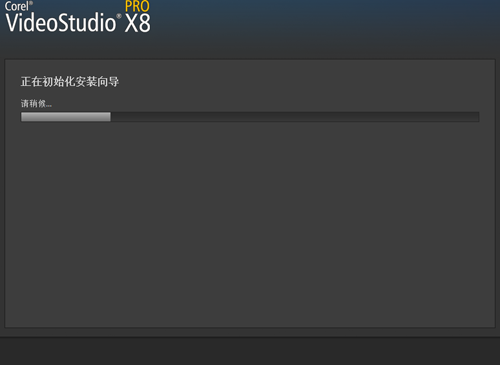
图4:初始化安装向导
4)解压完成后,会出现“正在初始化安装导向”,这一步很快
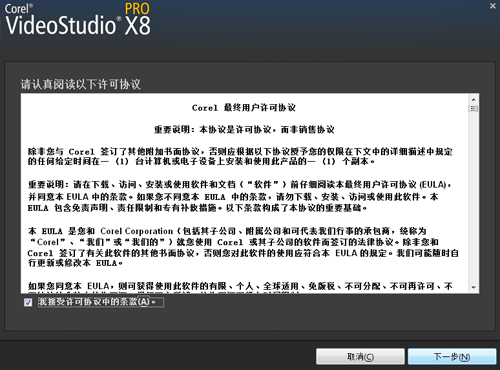
图5:用户许可协议签订
1)初始化之后,会出现“Corel 最终用户许可协议”,就像支付宝协议一样的,直接勾选“我接受许可协议中的条款”,点击“下一步”。
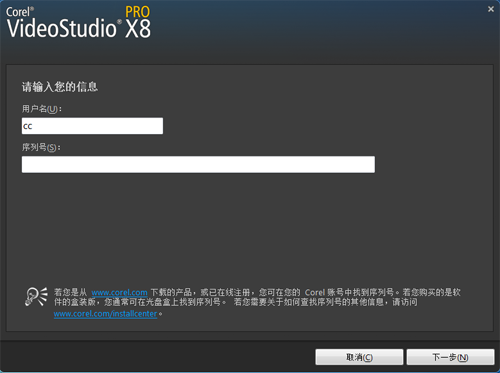
图6:会声会影序列号输入
2)而后会弹出输入序列号的提示框,将购买软件时发送的会声会影x8序列号粘贴进来,用户名可以选择不填,没有关系,完成后,点击“下一步”
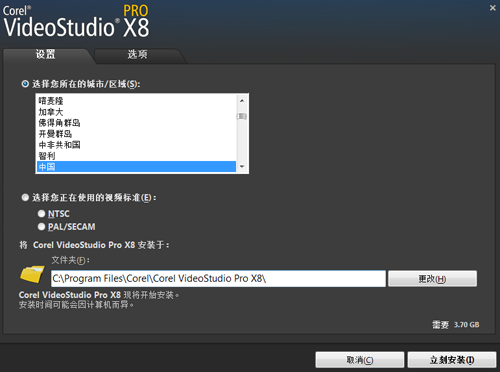
图7:语言及安装位置设置
3)此时会出现“设置栏”,设置中城市直接默认选择“中国”,文件夹安装的位置默认为C盘,如果有需要可以安装在其他盘,建议安装在C盘。没有问题后,点击“立即安装”
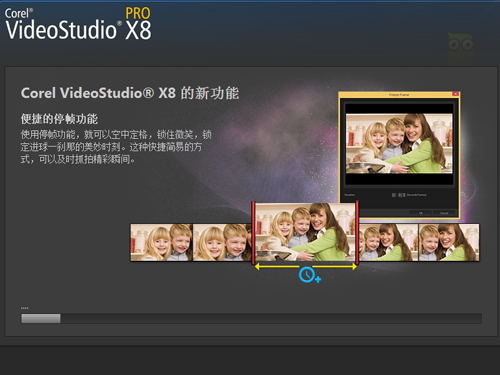
图8:会声会影安装进程中
1)安装进程需要一些时间,进程中界面上会展示会声会影x8的一些新功能,右侧的图片是新功能的效果展示。

图9:安装QuickTime附件
2)会声会影x8主件安装完之后,会安装附件,例如QuickTime等
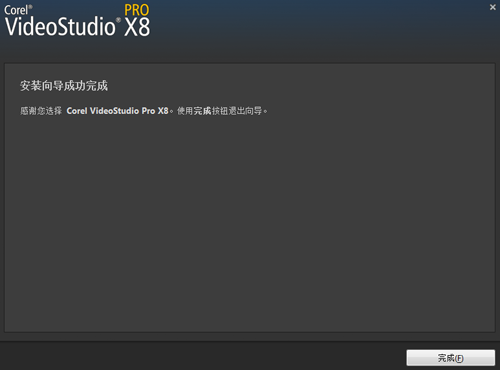
图10:会声会影x8安装成功
1)安装向导完成,点击“完成”。到此会声会影x8就正式安装完成了。
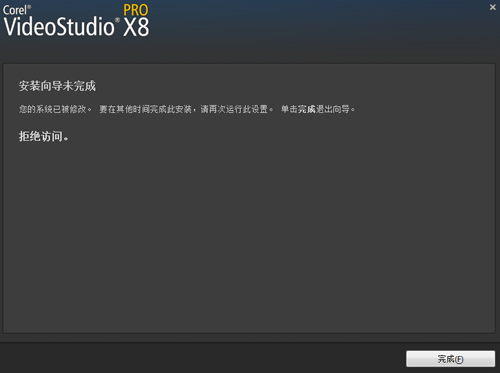
图11:会声会影x8没有安装成功
1)安装过程中可能会出现“安装向导未完成”,解释是系统被修改,要在其他时间完成此安装,请再次运行此设置。拒绝访问。其实这个问题很简单,是因为刚刚在勾选360安全提示窗口时没有勾选“不再提醒”,之后360就直接阻止了程序安装,只要安装时勾选好即可。
以上就是视频剪辑软件会声会影x8安装的全部过程。
展开阅读全文
︾
会声会影是一款收费的剪辑软件,软件提供了试用版,试用到期后要付费购买才能继续使用,购买完成后,用户会得到一个序列号,输入序列号就可以激活了,那会声会影注册码在哪输入?会声会影注册码是序列号吗?下面就详细说说。
查看详情